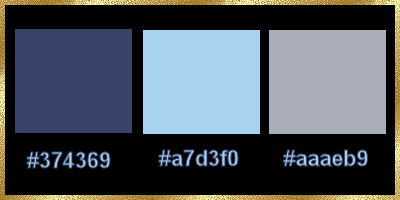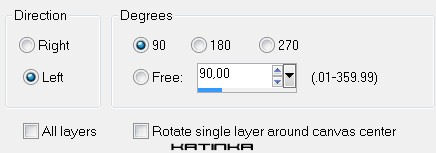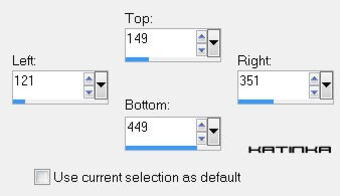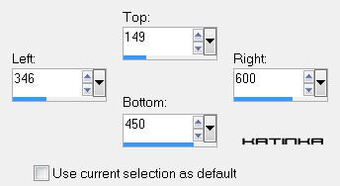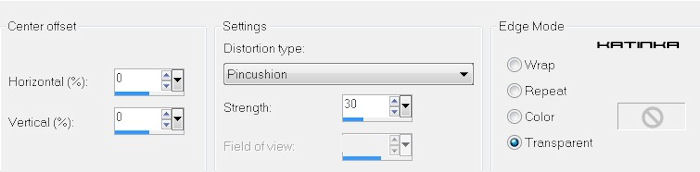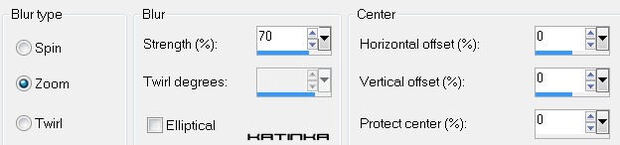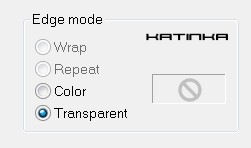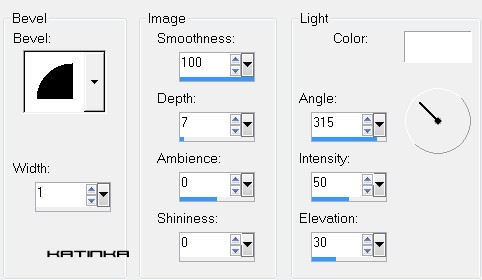-
Köszönöm Sweetynek, hogy engedélyt adott a bemutató fordításához
A fordításnál Corel X2 programot használtam
Az eredeti bemutatót megtalálja itt
Anyag
1 Színpaletta
5 Kiválasztás (menteni a PSP Selections mappájába)
3 Deco karakter
Nem tartozék:
2 Tájkép (Google kép)
2 Karakter cső:
png-shinyeong-6 ceceken2000
Cickadesign (megosztás csoportoktól)
2 Decoráció cső:
Kosarak (Mary Liberté)
SVB Decoration52 (megosztás csoportoktól)
Szűrők
DCspecial (Crystal)
Simple - Zoom Out and Flip
Filters Unlimited 2.0 - &<Bkg Designer sf10II> - Downstairs
Filters Unlimited 2.0 - VM Stylize - Zoom Blur
FONTOS!
A PSP különböző változata eltérő hatást eredményezhet
Ha más csöveket és színeket használ, változtassa meg a keverék módot (Blend Mode)
és az átlátszóságot (Opacity)
Mentse el a munkáját gyakran
Színpaletta

Válasszon két színt, ami harmonizál a fő csővel
Állítsa be az előtér színét #374369 és a háttér színét #a7d3f0 - harmadik szín # aaaeb9
1. LÉPÉS
Nyisson meg egy 950 x 600 pixel átlátszó képet
Összes kijelölése / Selections - Select All
Nyissa meg a tájképet
Szerkesztés - Másolás / Edit - Copy
Térjen vissza a munkához
Szerkesztés - Beillesztés a kijelölésbe / Edit - Paste Into Selection
Kijelölés törlése / Selections - Select None
2. LÉPÉS
Effects - Image Effects - Seamless Tiling
Effects - Image Effects - Seamless Tiling
Adjust - Blur - Gaussian Blur - Radius: 10
3. LÉPÉS
Effects - Plugins - DCspecial - Crystal
Adjust - Sharpness - Sharpen
Réteg - Ismétlődő / Layers - Duplicate
Selections - Load/Save Selection - Load Selection From Disk
Válassza: Selection 1
Selections - Promote Selection to Layer
Kijelölés törlése / Selections - Select None
Kép - Szabad forgása / Image - Free Rotate
Kép - Átméretezése / Image - Resize 80 % (összes réteg nincs bejelölve)
4. LÉPÉS
A kép és a rétegek a következők:
Réteg - Egyesül az alatta lévővel / Layers - Merge - Merge Down
Effects - Reflexion Effects - Rotating Mirror
Effects - Plugins - Simple - Zoom Out and Flip
Effects - 3D Effects - Drop Shadow: 10/ 10/ 50/ 10 - Szín #000000
5. LÉPÉS
Selections - Load/Save Selection - Load Selection From Disk
Válassza: Selection 2
Aktiválja az alsó réteget (Raster 1)
Réteg - Új réteg / Layers - New Raster Layer
Nyisa meg a tájképet
Szerkesztés - Másolás / Edit - Copy
Térjen vissza a munkához
Szerkesztés - Beillesztés a kijelölésbe / Edit - Paste Into Selection
Effects - Art Media Effects - Brush Strokes
Kijelölés törlése / Selections - Select None
6. LÉPÉS
Aktiválja a felső réteget (Copy of Raster 1)
Kiválasztás - Egyéni választás / Selection - Custom selection
Selections - Promote Selection to Layer
Nyissa meg a tájképet
Tükörkép / Image - Mirror (ha szükséges)
Szerkesztés - Másolás / Edit - Copy
Ismét Image - Mirror
Térjen vissza a munkához
Réteg - Új réteg / Layers - New Raster Layer
Szerkesztés - Beillesztés a kijelölésbe / Edit - Paste Into Selection
Kijelölés - Megfordítása / Selections - Invert
Effects - 3D Effects - Drop Shadow: 10/ 10/ 50/ 10 - Szín #000000
Ismételje meg az árnyékot, de negatív tartományban
-10 / -10 / 50/10 - Szín #000000
Kijelölés törlése / Selections - Select None
7. LÉPÉS
A kép és a rétegek a következők:
Aktív a legfelső réteg (Raster 3)
Réteg átlátszósága (Opacity): 75 %
Réteg - Egyesül az alatta lévővel / Layers - Merge - Merge Down
Nyissa meg a csövet: deco 1
Szerkesztés - Másolás / Edit - Copy
Szerkesztés - Beillesztés új rétegként / Edit - Paste As New Layer
Effects - Image - Offset
Réteg - Egyesül az alatta lévővel / Layers - Merge - Merge Down
Réteg - Ismétlődő / Layers - Duplicate
Tükörkép / Image - Mirror
Réteg - Egyesül az alatta lévővel / Layers - Merge - Merge Down
8. LÉPÉS
Selections - Load/Save Selection - Load Selection From Disk
Válassza: Selection 3
Aktiválja az alatta lévő réteget (Copy of Raster 1)
Selections - Promote Selection to Layer
Kijelölés törlése / Selections - Select None
Réteg - Ismétlődő / Layers - Duplicate
Tükörkép / Image - Mirror
Réteg - Egyesül az alatta lévővel / Layers - Merge - Merge Down
Selections - Load/Save Selection - Load Selection From Disk
Válassza: Selection 4
Nyomja meg a Delete gombot a billentyűzeten
Kijelölés törlése / Selections - Select None
Effects - 3D Effects - Drop Shadow: 14/ 1/ 50/ 10 - Szín #000000
Ismételje meg az árnyékot, de negatív tartományban:
-14 / -1 / 50/ 10 - Szín #000000
9. LÉPÉS
Kiválasztás - Egyéni választás / Selection - Custom selection
Aktiválja az alatta lévő réteget (Copy of Raster 1)
Selections - Promote Selection to Layer
Réteg - Új réteg / Layers - New Raster Layer
Nyissa meg a tájképet
Szerkesztés - Másolás / Edit - Copy
Térjen vissza a munkához
Szerkesztés - Beillesztés a kijelölésbe / Edit - Paste Into Selection
Réteg átlátszósága (Opacity) 75 %
Kijelölés törlése / Selections - Select None
Nyissa meg a csövet: deco 1
Szerkesztés - Másolás / Edit - Copy
Szerkesztés - Beillesztés új rétegként / Edit - Paste As New Layer
Ne mozgassa a helyén van
10. LÉPÉS
A kép és a rétegek a következők:
Aktív réteg (Raster 4)
Réteg - Egyesül az alatta lévővel / Layers - Merge - Merge Down 2-szer
Kép - Szegély / Image - Add Borders 3 pixel háttérszín
11. LÉPÉS
Réteg - Ismétlődő / Layers - Duplicate
Kép - Átméretezése / Image - Resize 95 % (összes réteg nincs bejelölve)
Effects - Distortion Effects - Lens Distortion - Pincushion
Réteg - Ismétlődő / Layers - Duplicate
Effects - Distortion Effects - Lens Distortion - Pincushion
A kép és a rétegek a következők:
Effects - 3D Effects - Drop Shadow: 0/ 0/ 50/ 10 - Szín #000000
Ismételje meg ugyanezt az árnyékot a réteg alatt (Copy of Background)
12. LÉPÉS
Aktiválja a felső réteget (Copy (2) of Background)
Nyissa meg a csövet: deco 2
Szerkesztés - Másolás / Edit - Copy
Szerkesztés - Beillesztés új rétegként / Edit - Paste As New Layer
Színezze át vagy változtassa meg a Blend módot: Luminance Legacy
Effects - Image Effects - Offset
Réteg - Ismétlődő / Layers - Duplicate
Tükörkép / Image - Mirror
Réteg - Eegyesül az alatta lévővel / Layers - Merge - Merge Down
x
Sweety a második változatnál a Blend módot Luminance Legacy-ra változtatta
Egy másik lehetőség:
Összes kijelölése / Selections - Select All
Selections - Float
Selections - Defloat
Réteg - Új réteg / Layers - New Raster Layer
Réteg - Rendezze - Lefelé / Layers - Arrange - Move Down
Töltse ki színnel
Aktiválja a réteg felett
Blend Mode: Luminance Legacy, vagy más
Kijelölés törlése / Selections - Select None
Réteg - Egyesül az alatta lévővel / Layers - Merge - Merge Down
x
Folytassa az alábbiak szerint:
Effects - 3D Effects - Drop Shadow: 0/ 0/ 80/ 40 - Szín #000000
Aktiválja a legalsó réteget (Background)
Kattintson a jobb egérgombbal a rétegre és válassza: Promote Background Layer
Látható rétegek egyesítése / Layers - Merge - Merge Visible
Szerkesztés - Másolás / Edit - Copy
Összes kijelölése / Selections - Select All
Kép - Szegély / Image - Add Borders 60 pixel (bármely szín)
Kijelölés - Megfordítása / Selections - Invert
Szerkesztés - Beillesztés a kijelölésbe / Edit - Paste Into Selection (kép a memóriában)
Adjust - Blur - Radial Blur
Effects - Plugins - Filters Unlimited 2.0 - &<Bkg Designer sf10II> - Downstairs
Kijelölés - Megfordítása / Selections - Invert
Effects - Geometric Effects - Circle
Kattintson jobb egérgombbal a rétegre és válassza: Promoted Selection to Layer
Kijelölés - Megfordítása / Selections - Invert
Effects - 3D Effects - Drop Shadow: 0/ 0/ 100/ 50 - Szín #000000
Kijelölés törlése / Selections - Select None
14. LÉPÉS
Aktiválja az alsó réteget (Background)
Kiválasztás - Egyéni választás / Selection - Custom selection
Réteg - Új réteg / Layers - New Raster Layer
Aktiválja a Festékesvödröt (Flood Fill Tool)
Töltse ki a réteget a háttér színével
Effects - Texture Effects - Blinds
Réteg átlátszósága (Opycity) 35 %
Kijelölés törlése / Selections - Select None
x
Opcionális (Választható):
Ha meg szeretnénk változtatni ennek a rétegnek a Blend módját
Luminance Legacy, vagy más
Selections - Load/Save Selection - Load Selection From Disk
Válassza: Selection 5
Aktiválja az alsó réteget (Background)
Nyissa meg a tájképet
Szerkesztés - Másolás / Edit - Copy
Térjen vissza a munkához
Szerkesztés - Beillesztés a kijelölésbe / Edit - Paste Into Selection
Effects - 3D Effects - Inner Bevel
Ismételje meg ezt a hatást
Kijelölés törlése / Selections - Select None
Nyissa meg a csövet: deco 3
Szerkesztés - Másolás / Edit - Copy
Térjen vissza a munkához
Szerkesztés - Beillesztés új rétegként / Edit - Paste As New Layer
Ne mozgassa, a helyén van
15. LÉPÉS
A kép és a rétegek a következők:
Aktiválja az alsó réteget (Background)
Összes kijelölése / Selections - Select All
Selections - Modify - Contract: 25
Kijelölés - Megfordítása / Selections - Invert
Nyissa meg a tájképet
Szerkesztés - Másolás / Edit - Copy
Térjen vissza a munkához
Szerkesztés - Beillesztés a kijelölésbe / Edit - Paste Into Selection
Effects - Plugins - Filters Unlimited 2.0 - VM Stylize - Zoom Blur
Selections - Promote Selection to Layer
Kijelölés törlése / Selections - Select None
Kép - Szegély / Image - Add Borders 3 pixel háttérszín
16. LÉPÉS
Összes kijelölése / Selections - Select All
Kép - Szegély / Image - Add Borders
Szerkesztés - Másolás / Edit - Copy
Kijelölés törlése / Selections - Select None
Kiválasztás - Egyéni választás / Selection - Custom selection
Szerkesztés - Beillesztés a kijelölésbe / Edit - Paste Into Selection (kép a memóriában)
Selections - Promote Selection to Layer
Effects - Geometric Effects - Perspective - Horizontal
Kijelölés törlése / Selections - Select None
Réteg - Ismétlődő / Layers - Duplicate
Tükörkép / Image - Mirror
Réteg - Egyesül az alatta lévővel / Layers - Merge - Merge Down
A dekoráció
Nyissa meg a karakter vagy más csövet
Szerkesztés - Másolás / Edit - Copy
Térjen vissza a munkához
Szerkesztés - Beillesztés új rétegként / Edit - Paste As New Layer
Helyezze ahova tetszik
Adjon egy csepp árnyékot
Végső lépés
Kép - Szegély / Image - Add Borders 3 pixel előtérszín
Kép - Átméretezése / Image - Resize 950 pixel
Mentés:
Fájl - Export - Optimalizált JPEG - Compression 20.
Változatok:
Tube woman: Maryse / Tube table: Caesarom / Thank you!
Köszönöm szépen a remek munkát Malacka!


















































 Twitter
Twitter del.icio.us
del.icio.us Facebook
Facebook Digg
Digg Technorati
Technorati Yahoo!
Yahoo! Stumbleupon
Stumbleupon Google
Google Blogmarks
Blogmarks Ask
Ask Slashdot
Slashdot